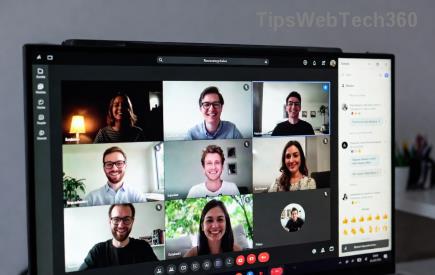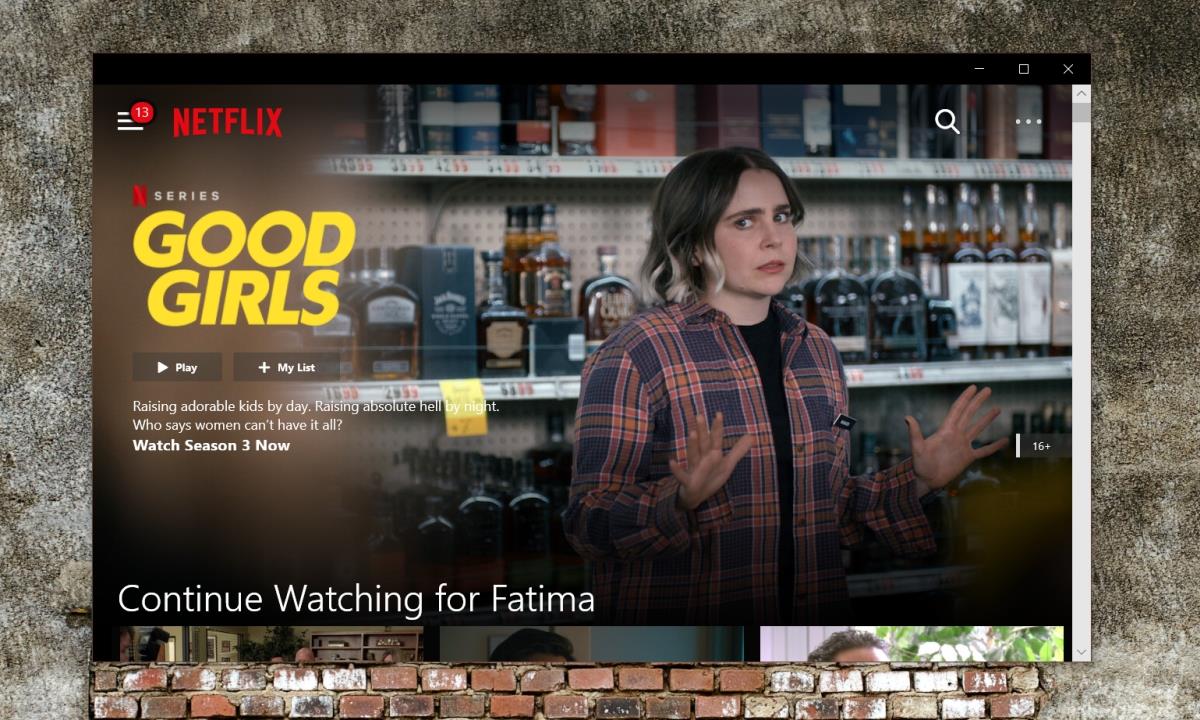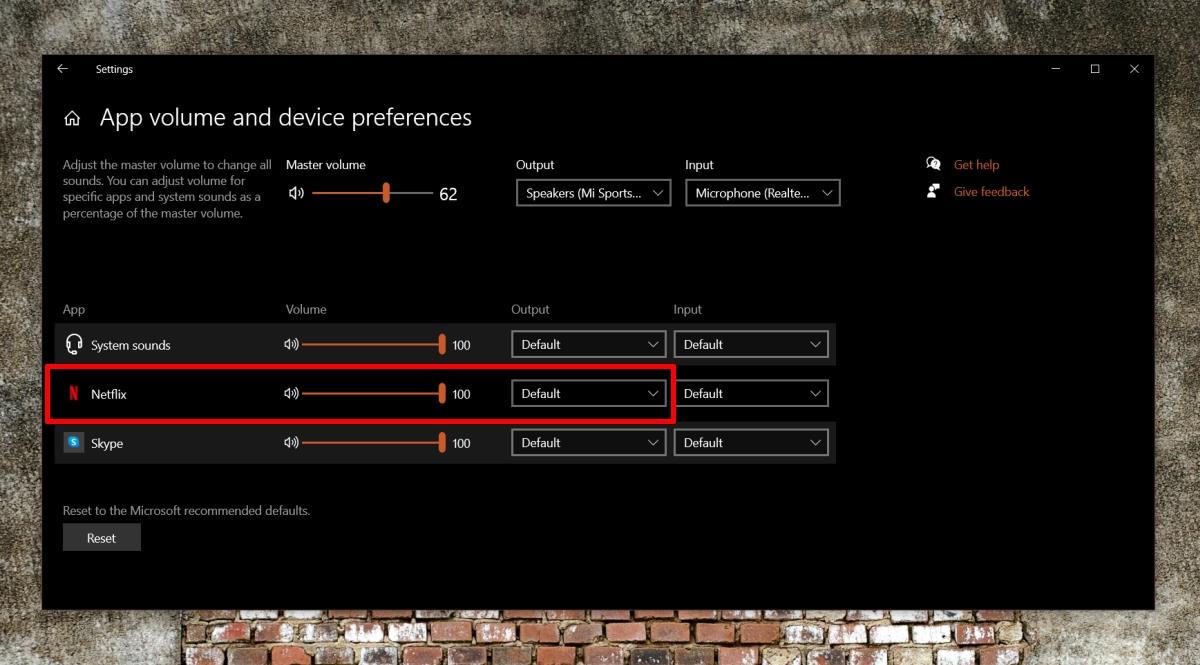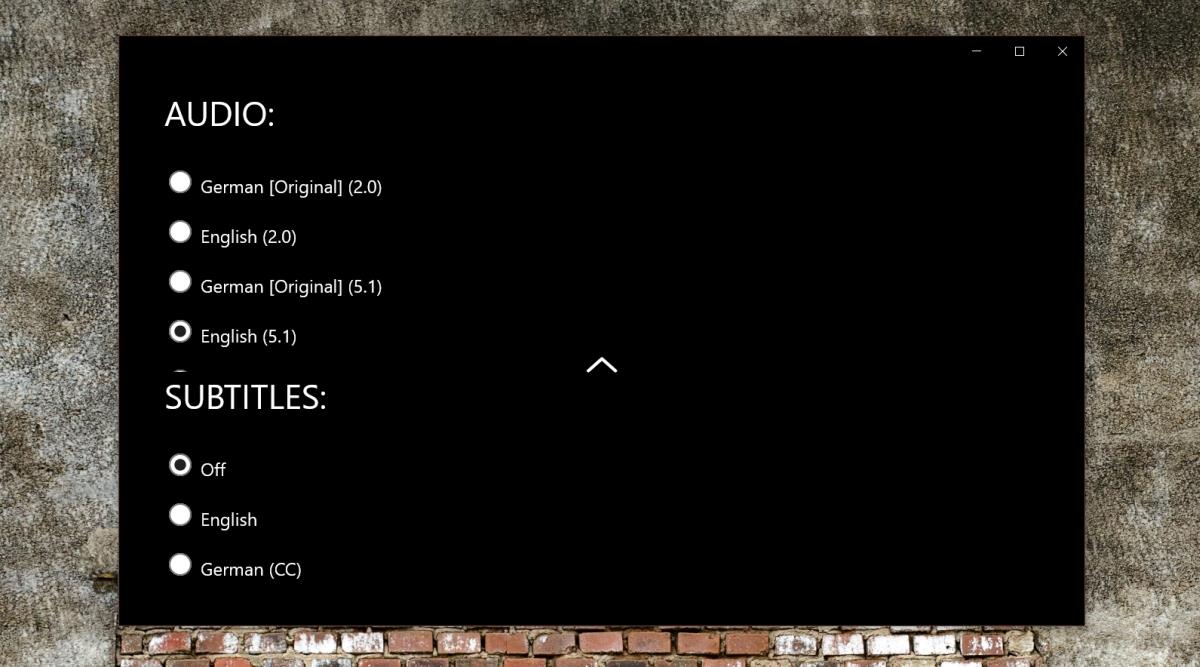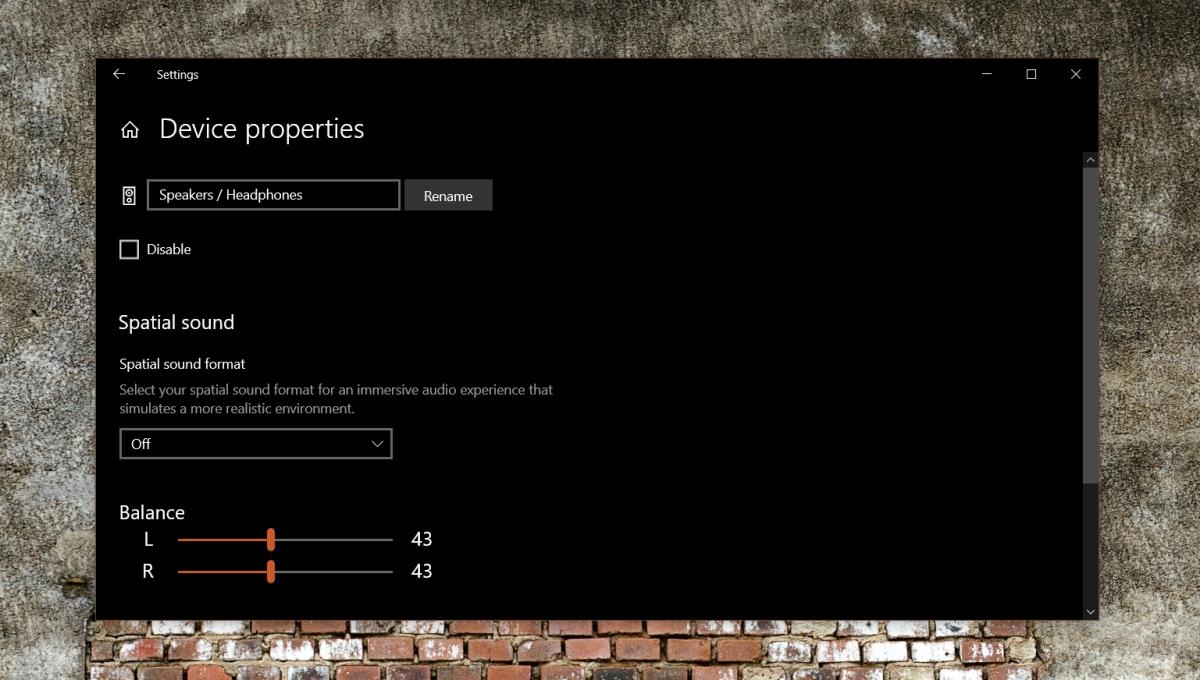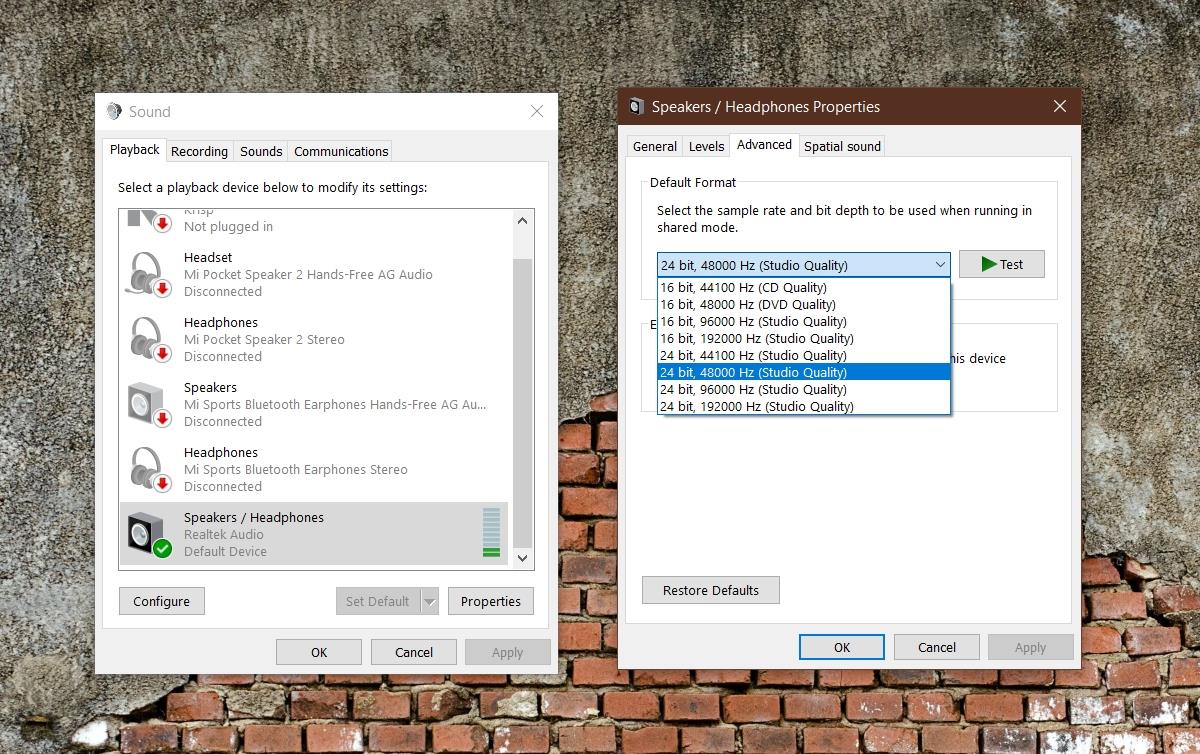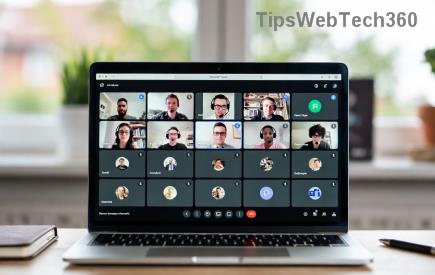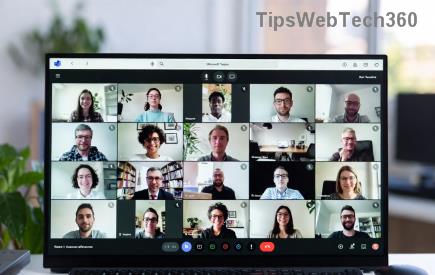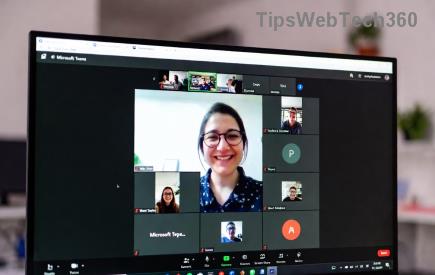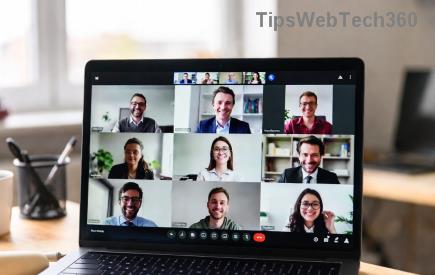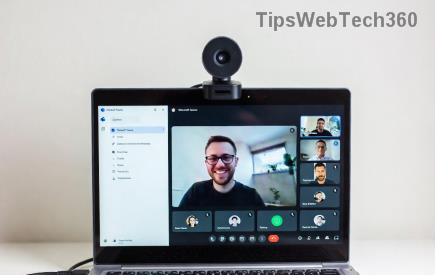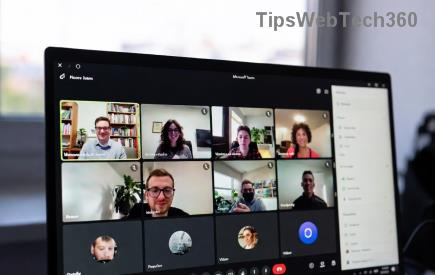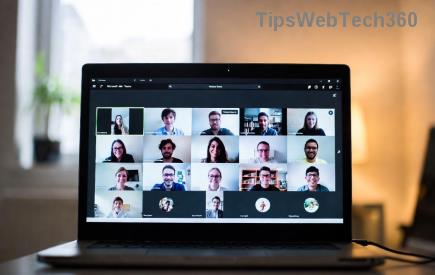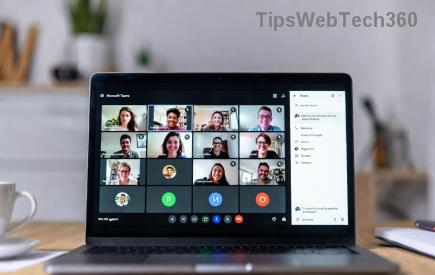Netflix è un servizio di streaming che funziona come una semplice app web. Esistono app dedicate per Netflix per Windows 10, iOS e Android, ma nessuna di esse è difficile da configurare. Installi l'app o accedi al sito Web, scegli qualcosa da riprodurre e sei a posto. Netflix incontra problemi, ma questi problemi impediscono al servizio di riprodurre qualsiasi cosa e viene visualizzato un codice di errore, ad esempio il codice di errore Netflix U7361-1254-C00DB3B2 o simile.
Netflix Nessun audio
Un problema molto strano e in qualche modo isolato è quando gli utenti non sentono alcun suono su Netflix anche se il video è in riproduzione. Può succedere se stai guardando nel tuo browser o se stai utilizzando l'app Netflix UWP su Windows 10. Qui esamineremo tutti i modi possibili per risolvere questi problemi audio di Netflix.
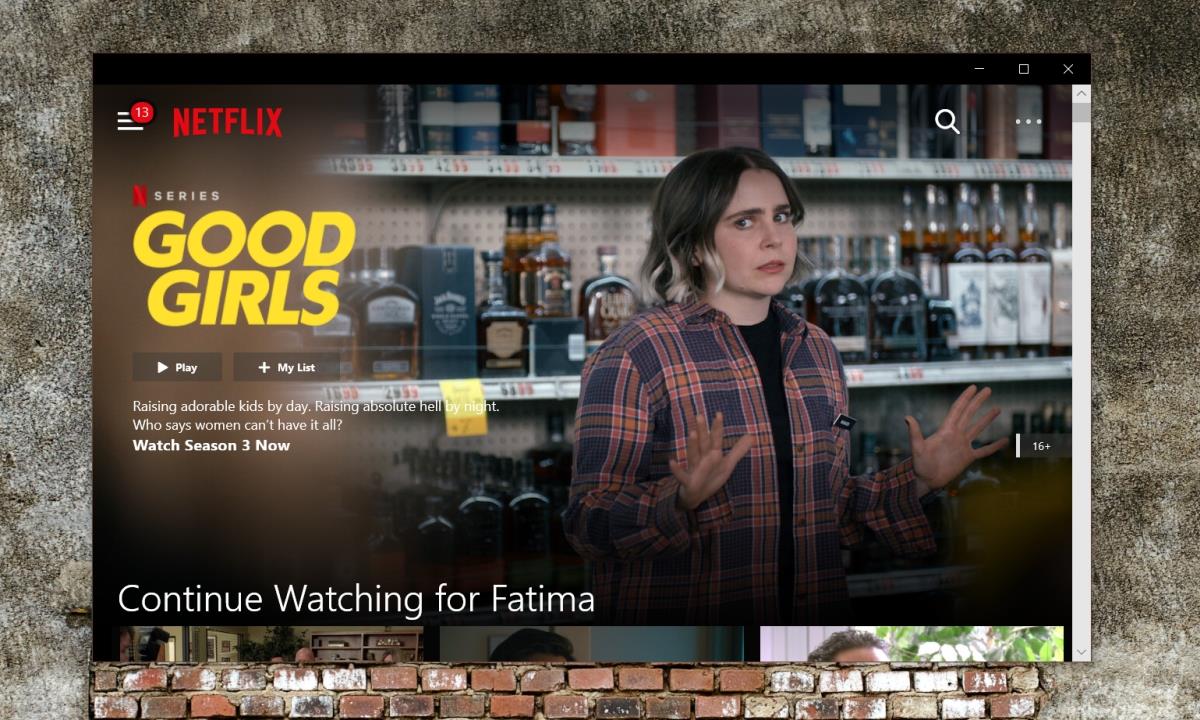
I controlli di base per l'audio di Netflix non funzionano
Sul tuo sistema assicurati di:
- Il volume non è impostato su zero o è impostato troppo basso.
- Puoi riprodurre audio/video in un'app diversa e il suono viene riprodotto correttamente.
- Hai riavviato il sistema almeno una volta e hai provato a riprodurre qualcosa su Netflix.
- Nessun'altra app sta attualmente riproducendo audio.
- Skype non utilizza attivamente i dispositivi audio.
- Controlla se il servizio è inattivo.
Controlla il dispositivo audio
Le app possono essere assegnate per l'utilizzo di un dispositivo audio specifico su Windows 10. È possibile che all'app Netflix o al browser in cui stai guardando Netflix sia stato assegnato un dispositivo che al momento non è attivo.
- Fare clic sull'icona dell'altoparlante nella barra delle applicazioni.
- Dal pop-up prendi nota del dispositivo di uscita audio corrente.
- Apri l' app Impostazioni.
- Vai alla scheda Suoni.
- Scorri fino alla fine e fai clic su Volume app e preferenze dispositivo.
- Apri il menu a discesa Output accanto all'app Netflix o al browser in cui lo stai guardando e seleziona il dispositivo di output corrente. Non lasciarlo impostato su Predefinito.
- Chiudi l'app/il browser Netflix e aprilo di nuovo.
- Suona qualcosa.
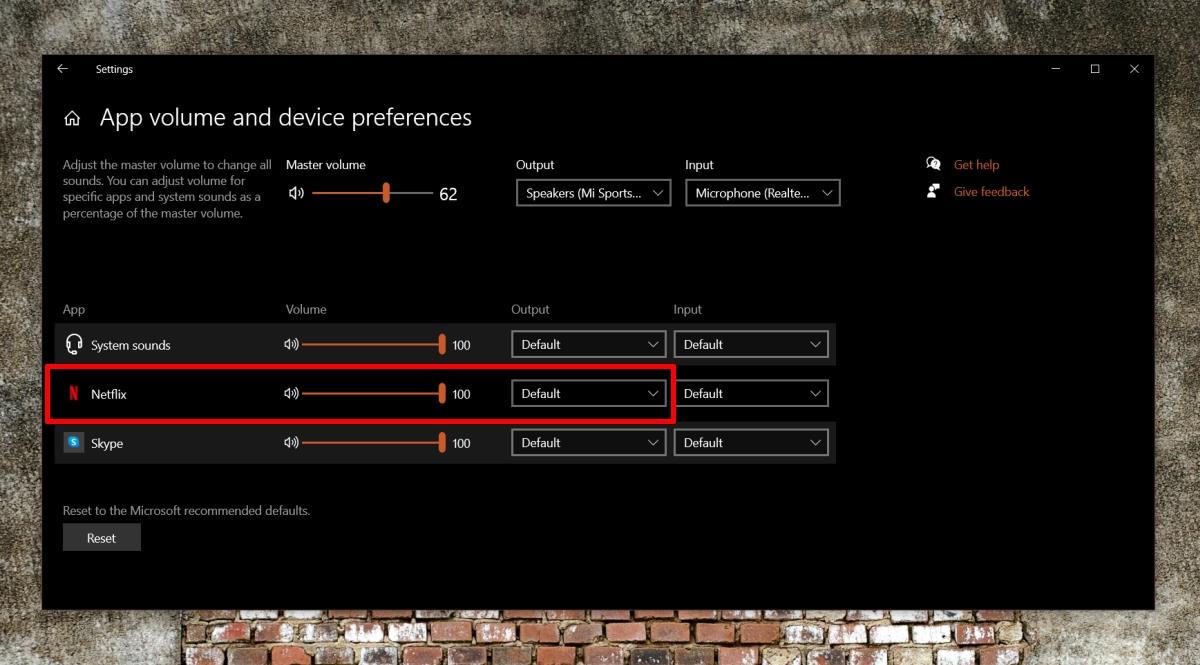
Controlla i flussi audio
Gli spettacoli e i film Netflix sono disponibili in più lingue e più flussi audio. Gli utenti possono scegliere quale audio desiderano utilizzare. È possibile che un problema tecnico con un titolo o con la selezione dell'audio stia causando il problema dell'assenza di audio su Netflix.
- Apri l' app Netflix (o visitala nel tuo browser).
- Fare clic sul pulsante dei sottotitoli; sembra una bolla di chat.
- Dalla selezione Audio, scegli un flusso audio diverso.
- Suona qualcosa . Se il suono inizia a funzionare, cambia nuovamente il flusso audio e dovrebbe essere riprodotto.
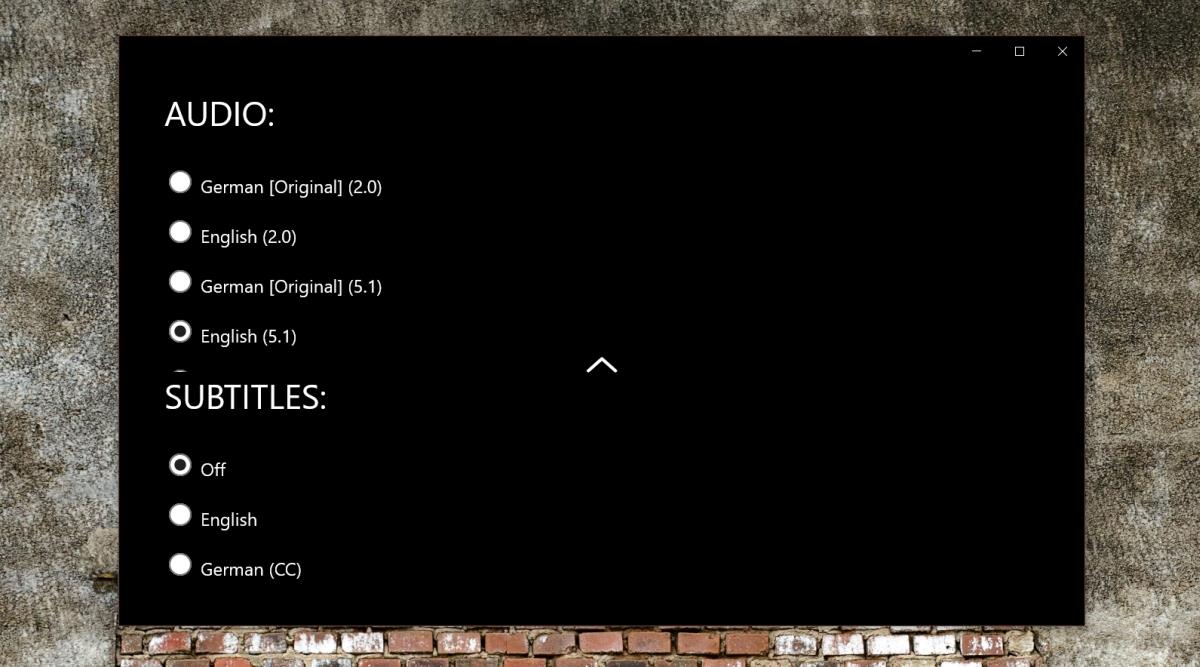
Disattiva il suono spaziale
Windows 10 ha introdotto il suono spaziale. Dovrebbe dare al suono una sensazione onnipresente e multidirezionale. In verità, tende a fare confusione con alcune app e talvolta causa problemi audio Netflix.
- Apri l' app Impostazioni.
- Vai al gruppo di impostazioni Sistema.
- Seleziona la scheda Suono.
- Fai clic su "Proprietà dispositivo" nella sezione Output.
- Apri il menu a discesa Spatial Sound e seleziona Off.
- Riavvia il sistema e riproduci qualcosa su Netflix.
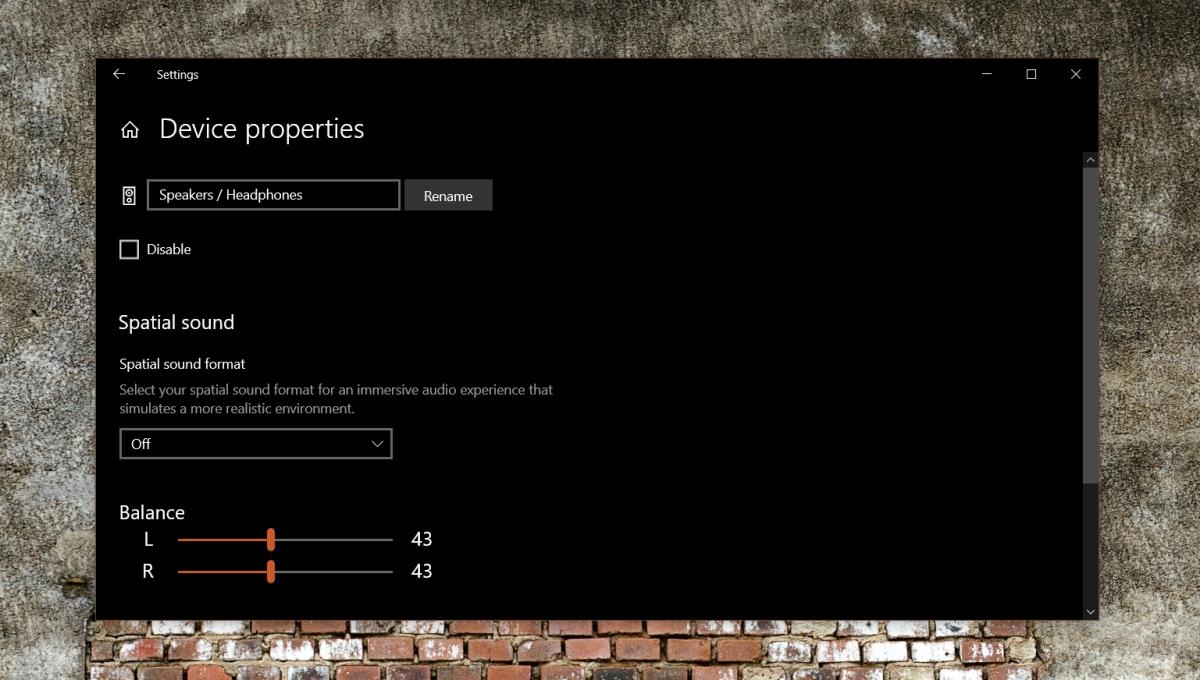
Usa un browser supportato
Netflix viene spesso guardato in un browser e sebbene sia possibile accedervi tramite un sito Web abbastanza semplice, il sito Web e il suo lettore non sono supportati da tutti i browser. Safari, ad esempio, richiede un plug-in. Se utilizzi un browser che richiede plug-in aggiuntivi o componenti aggiuntivi speciali per riprodurre Netflix, prendi in considerazione l'utilizzo di un browser supportato.
Su Windows 10 puoi usare;
Su macOS puoi usare;
Controlla la VPN
Se stai utilizzando una VPN per guardare Netflix, prova a disattivarla o controlla se ti offre una velocità di download decente per guardare Netflix.
Se la VPN è lenta o continua a disconnettersi, potrebbe essere il motivo per cui non ricevi un flusso audio.
È anche possibile che Netflix stia tentando di bloccare la VPN e ci riesce solo in parte, ad esempio l'audio non funzionerà ma il video sì.
Disattiva la VPN e prova a riprodurre qualcosa su Netflix.
Passa al suono di qualità da studio
Il suono ha qualità. Potrebbe non essere così ovvio come la qualità di un video, ma è comunque importante quando si tratta di riprodurre un video online.
- Apri il pannello di controllo l.
- Vai su Hardware e suoni> Suono.
- Seleziona la scheda Riproduzione.
- Seleziona i tuoi altoparlanti e fai clic sul pulsante Proprietà.
- Vai alla scheda Avanzate.
- Apri il menu a discesa della frequenza di campionamento e della profondità di bit.
- Seleziona una tariffa con la scritta (Qualità Studio) accanto. Potresti vedere diverse qualità che sono qualità da studio. Provali uno per volta.
- Riavvia il sistema dopo aver modificato la qualità e riproduci qualcosa su Netflix.
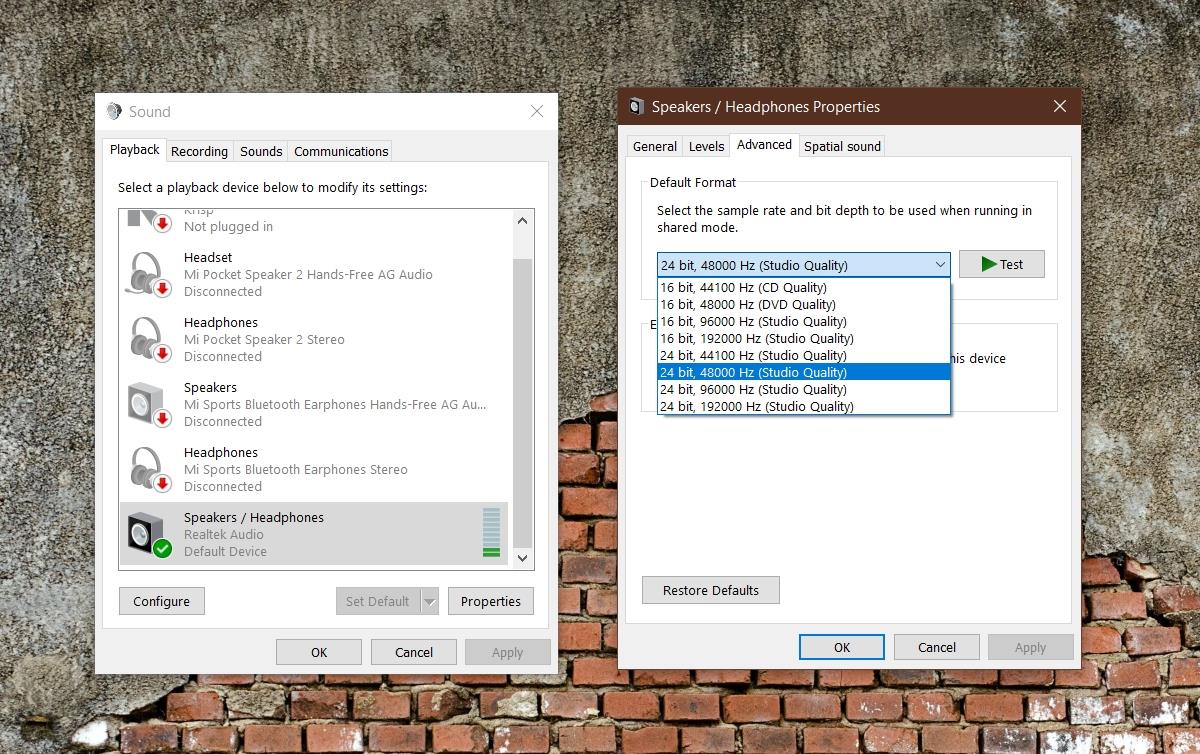
Conclusione
I bug di Netflix non sono difficili da correggere, codice di errore o meno. Le correzioni che abbiamo elencato qui sono per l'app Netflix o per il browser su cui guardi Netflix. Prima di concludere se l'audio di Netflix non funziona, è necessario verificare se il sistema presenta problemi audio e risolverli separatamente. Se stai utilizzando qualsiasi tipo di driver audio virtuale o hai collegato una scheda audio esterna al tuo sistema, è una buona idea rimuoverli tutti o disabilitarli.